時間:2017-04-06 來源:互聯網 瀏覽量:
1、打開“設置”應用後,選擇“網絡和Internet”
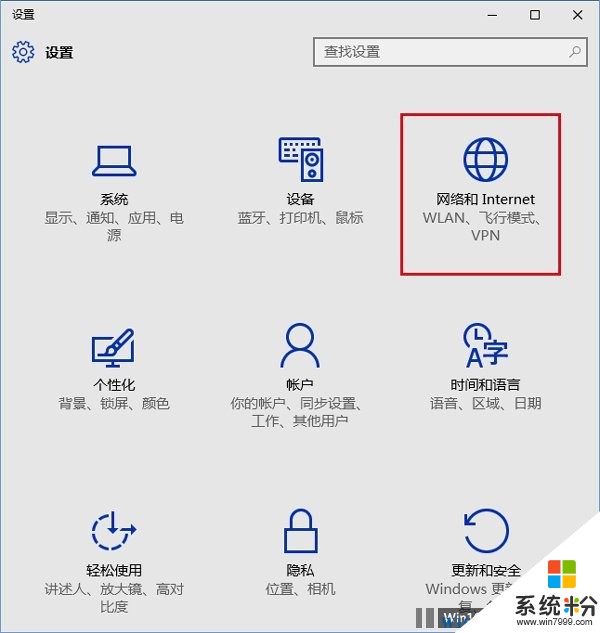
2、選擇你目前使用的網絡。如果是有線網,就選擇“以太網”;無線網就選“WiFi”
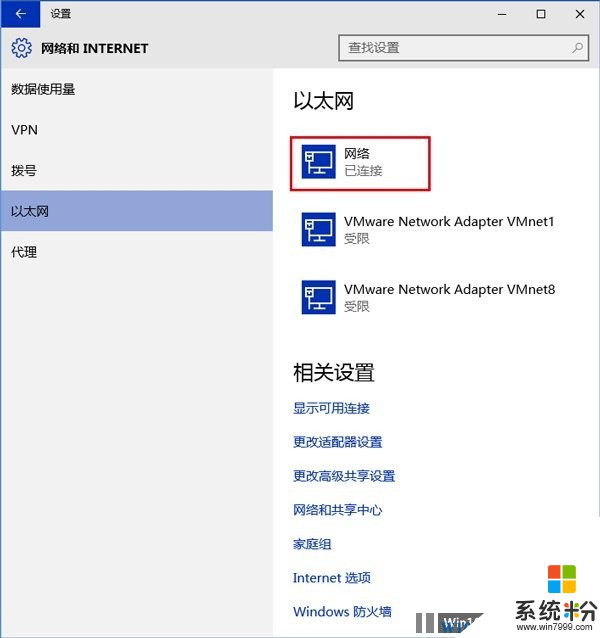
3、點擊目前活躍的網絡連接,會看到“查找設備和內容”開關,如果關閉則適用於“公共網絡”;如果打開則適用於“家庭網絡”和“工作網絡”(從Windows7設置可看出這兩個模式都對應受信任私有網絡)
需要注意的是Win10默認打開這一選項,如果你在公共網絡使用電腦的話,就要注意關閉該選項,以免泄露個人隱私。